| Издательский дом ООО "Гейм Лэнд" | СПЕЦВЫПУСК ЖУРНАЛА ХАКЕР #32, ИЮЛЬ 2003 г. |
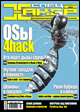
УПРАВЛЯЕМ УДАЛЕННО ИЗ ОКОН И БЕЗ ПРОБЛЕМ!
Дмитрий Докучаев aka Forb
Спецвыпуск Xakep, номер #032, стр. 032-066-2
Соединение
Давай попробуем испытать PuTTY в работе. Соединимся с правильной осью, используя этот клиент. Для этого тебе потребуется пару раз кликнуть мышкой и заполнить два-три поля. В первую очередь вписывай Host Name нужного сервера и тип соединения SSH (я надеюсь, что ты используешь только этот безопасный протокол). Затем можешь сохранить сессию, чтобы в следующий раз только выбрать из списка нужное соединение без повторного ввода адреса сервера.
После успешного коннекта у тебя попросят имя пользователя и пароль. Затем осуществится соединение с удаленным сервером, и ты можешь спокойно осуществлять контроль над ним.
Приговор
PuTTY всегда останется моим любимым клиентом. И не нужно обвинять меня в предвзятости ;). Попробуй поюзать сам, и тебе обязательно понравится. Как видно, клиент сочетает в себе удобство и функциональность самым наилучшим образом, поэтому занимает почетное первое место в моем обзоре.
Скачать PuTTY ты сможешь с сайта производителя: http://www.chiark.greenend.org.uk/~sgtatham/putty/. Там же ты найдешь отдельные утилиты для генерации ключей, использования FTP over SSH и прочие нужные тулзы.
Клиент является бесплатным, что делает его еще более популярным.
SECURECRT - БОЛЬШОЙ КЛИЕНТ ДЛЯ БОГАТЫХ ЛЮДЕЙ
Описание
Следующим в обзоре находится клиент SecureCRT. Противники PuTTY находят спасение в этой программе. Клиент имеет в себе множество функций, включая поддержку SOCKS/Proxy, создание ключей в самом приложении (чего не скажешь о PuTTY), запоминание пароля и автосоединение с удаленной машиной и прочие вкусности.
Если в функциональности SecureCRT показывает себя на 100%, то в удобстве он намного проигрывает PuTTY. Во-первых, отсутствует поддержка перекодировки текста, что делает работу неудобной. Во-вторых, в удаленных приложениях правильной оси (mc, ee и т.п.) отказываются работать некоторые функциональные клавиши. И, наконец, клиент является платным, более того, для свежей версии я даже не мог найти кряка. Я думаю, тебе не захочется платить разработчикам за использование SecureCRT в работе.
Соединение
Соединимся с удаленным сервером, чтобы проверить клиент в работе. Для этого давим на левую кнопку (Connect), создаем новую запись (New session). В открывшемся окне заполним поля Name (имя соединения), протокол (telnet/ssh), адрес сервера, порт, а также имя пользователя. После заполнения полей жмем Connect и вводим пароль в появившемся окне. При правильных действиях тебе высветится стандартный prompt удаленной машины.
Клиент поддерживает соединение не только по SSH и Telnet. Можно зацепиться на последовательный порт удаленной машины через Rlogin, Tapi и прочие экзотические протоколы.
Приговор
Как я уже сказал, SecureCRT не так удобен, как PuTTY. Нет поддержки удобного копирования текста, приятной поддержки цветов, звуков и прочих примочек. Но, несмотря на это, пользователи любят CRT и пользуются им, следя за появлениями свежих версий.